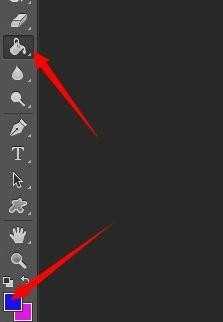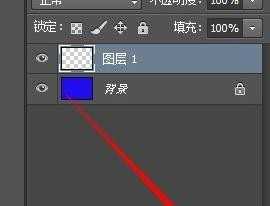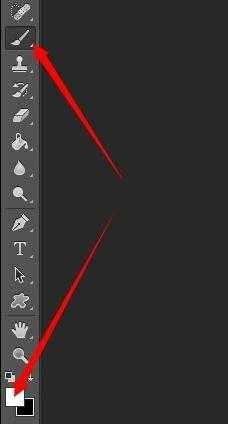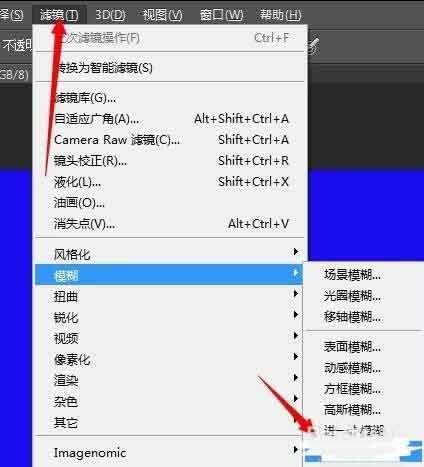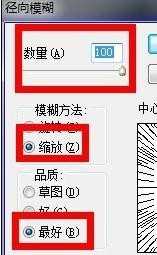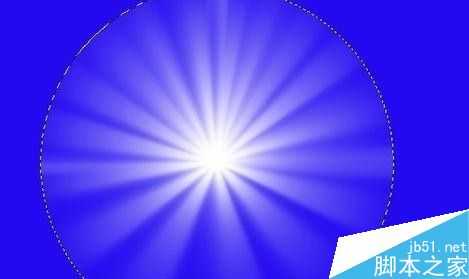使用拍ps能够更好的美化图片,看起来更加的靓丽,更加的美观,那么先要使用ps制作阳光发散的效果如何制作呢?下面就直接讲解具体的使用ps制作阳光发散效果的方法,一起来学习吧!
步骤
1、首先进入拍摄主页,然后新建一个画布,用油漆桶工具改变颜色,这里蓝色为例(蓝色更好看到白色的光线效)
2、然后新建一个图层,如图所示
3、点击左边的“笔刷工具”,然后将颜色改成纯白色,如图所示
4、鼠标右键点击画布,然后将画笔硬度调高,大小调到合适即可
5、然后在画布上画出如图所示的类似形状即可
6、然后点击“滤镜”→“模糊”→“镜像模糊”
7、接着将数量调到最大,模糊方式选择缩放,品质选择最好
8、确定之后,光线效果欠佳,反复按ctrl+F,光线效果就渐渐变成阳光效果; ,如图所示
9、然后找张白云背景,把做好的光线发散效果拖入画布这样就完成了阳关发射的效果了
以上就是·ps制作漂亮逼真的阳光发散效果方法介绍,操作很简单的,大家学会了吗?希望这篇文章能对大家有所帮助!
广告合作:本站广告合作请联系QQ:858582 申请时备注:广告合作(否则不回)
免责声明:本站资源来自互联网收集,仅供用于学习和交流,请遵循相关法律法规,本站一切资源不代表本站立场,如有侵权、后门、不妥请联系本站删除!
免责声明:本站资源来自互联网收集,仅供用于学习和交流,请遵循相关法律法规,本站一切资源不代表本站立场,如有侵权、后门、不妥请联系本站删除!
暂无评论...
更新日志
2024年11月25日
2024年11月25日
- 凤飞飞《我们的主题曲》飞跃制作[正版原抓WAV+CUE]
- 刘嘉亮《亮情歌2》[WAV+CUE][1G]
- 红馆40·谭咏麟《歌者恋歌浓情30年演唱会》3CD[低速原抓WAV+CUE][1.8G]
- 刘纬武《睡眠宝宝竖琴童谣 吉卜力工作室 白噪音安抚》[320K/MP3][193.25MB]
- 【轻音乐】曼托凡尼乐团《精选辑》2CD.1998[FLAC+CUE整轨]
- 邝美云《心中有爱》1989年香港DMIJP版1MTO东芝首版[WAV+CUE]
- 群星《情叹-发烧女声DSD》天籁女声发烧碟[WAV+CUE]
- 刘纬武《睡眠宝宝竖琴童谣 吉卜力工作室 白噪音安抚》[FLAC/分轨][748.03MB]
- 理想混蛋《Origin Sessions》[320K/MP3][37.47MB]
- 公馆青少年《我其实一点都不酷》[320K/MP3][78.78MB]
- 群星《情叹-发烧男声DSD》最值得珍藏的完美男声[WAV+CUE]
- 群星《国韵飘香·贵妃醉酒HQCD黑胶王》2CD[WAV]
- 卫兰《DAUGHTER》【低速原抓WAV+CUE】
- 公馆青少年《我其实一点都不酷》[FLAC/分轨][398.22MB]
- ZWEI《迟暮的花 (Explicit)》[320K/MP3][57.16MB]